Contrôler avec les finalités de traitement
Cette page explique comment déclencher une balise GTM en fonction des finalités de traitement consenties dans la notice par l'utilisateur. En tant qu'éditeur cela peut être utile de pouvoir déclencher un script sans apparaitre en tant que partenaire non-IAB.
La CMP AppConsent déclenche automatiquement 11 événements selon les 11 finalités IAB disponibles.
caution
Si vous souhaitez contrôller un partenaire non-IAB, nous vous conseillons de voir cette page : Contrôler vos partenaires non-IAB
Création du déclencheur
Commençons par ajouter un événement personnalisé.
- Cliquer sur le menu Déclencheurs
- Puis sur le bouton Nouveau
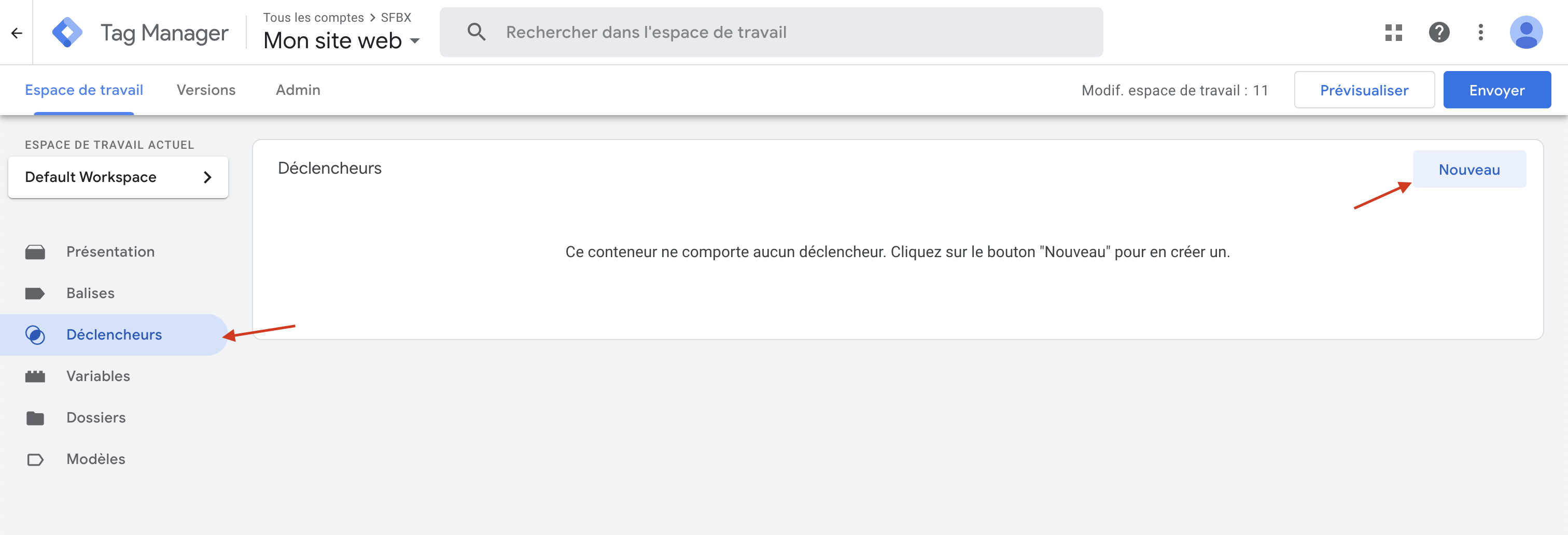
- Cliquer sur Configuration du déclencheur
- Dans la liste des événements dans le panneau latéral droit, sélectionner Événement personnalisé
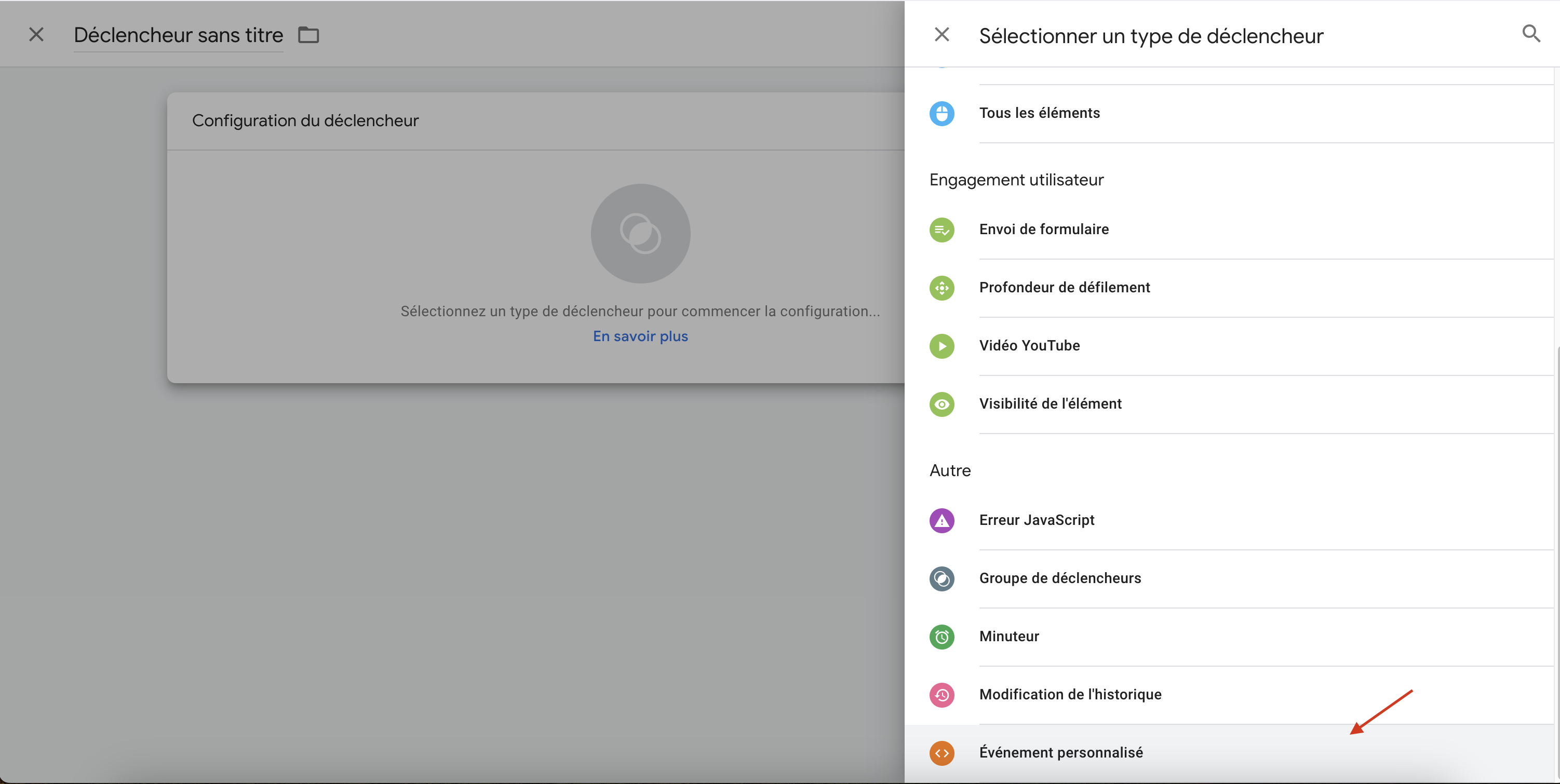
- Dans le champ Nom de l'événement, mettre
appconsent_ctrl_+ le numéro de la finalité
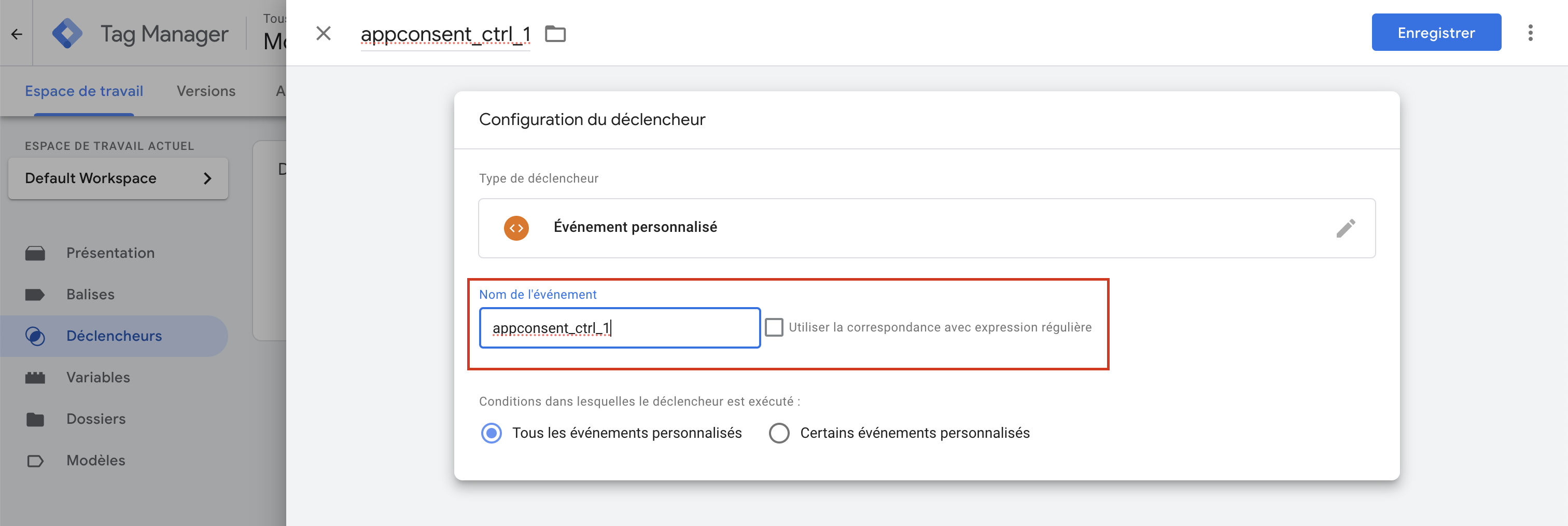
- Nommer l'événement à votre guise puis sauvegarder.
Selon vos besoins, faites la même chose pour appconsent_ctrl_2, appconsent_ctrl_3 ... appconsent_ctrl_10.
info
Pour mémoire, voici la liste des objectifs selon le cadre du Framework de l'IAB:
Liste des finalités :
- Stocker et/ou accéder aux informations
- Sélectionner des publicités de base
- Créer un profil d'annonces personnalisées
- Sélectionner des annonces personnalisées
- Créer un profil de contenu personnalisé
- Sélectionner le contenu personnalisé
- Mesurez la performance des annonces
- Mesurer la performance du contenu
- Appliquer les études de marché pour générer des informations sur l'audience
- Développer et améliorer les produits
- Utiliser des données limitées pour sélectionner le contenu
Lier l'événement à une balise
- Cliquer sur le menu Balises dans le panneau latéral gauche
- Puis cliquer sur le bouton Nouvelle
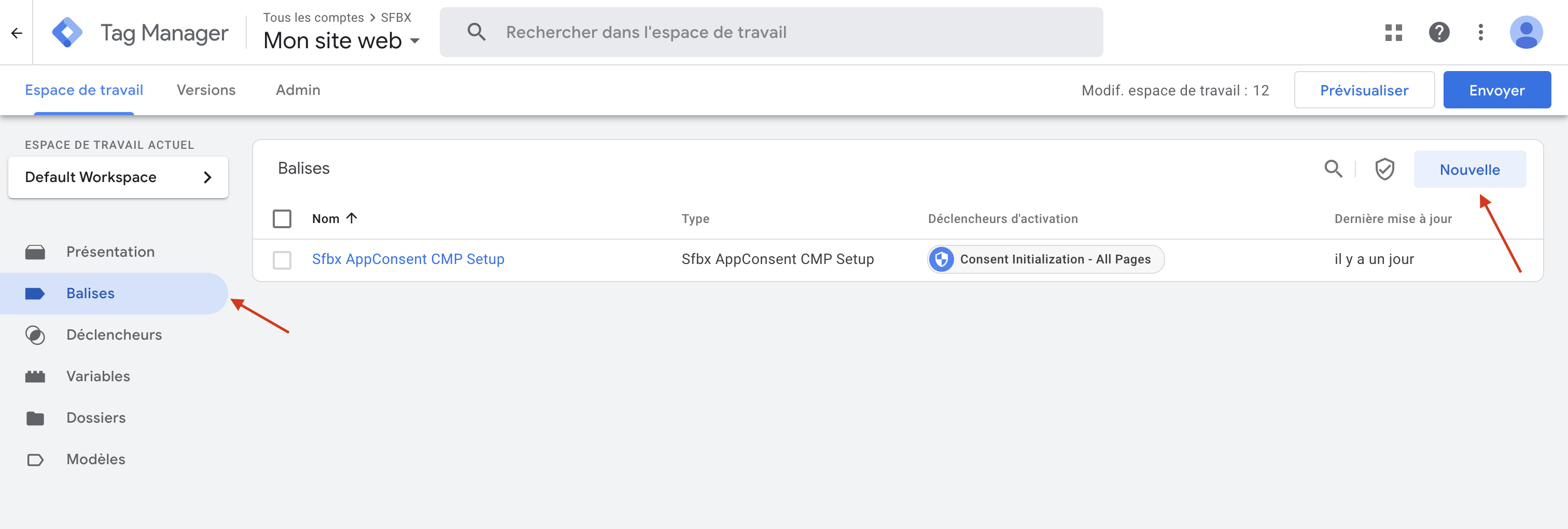
- Cliquer sur configuration de la balise
- Puis sélectionner le modèle HTML personnalisée
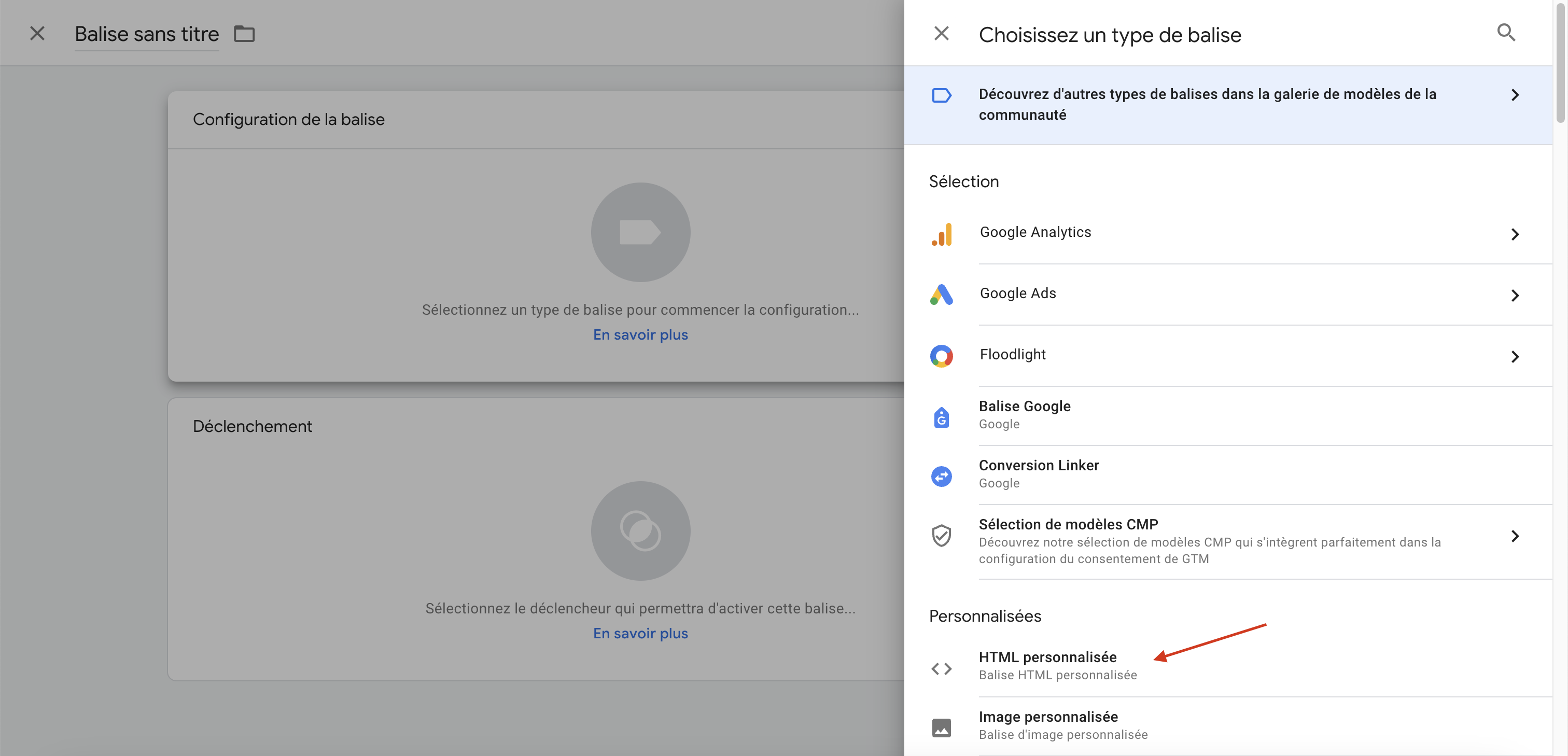
- Mettre le script du partenaire non-IAB dans le champ HTML
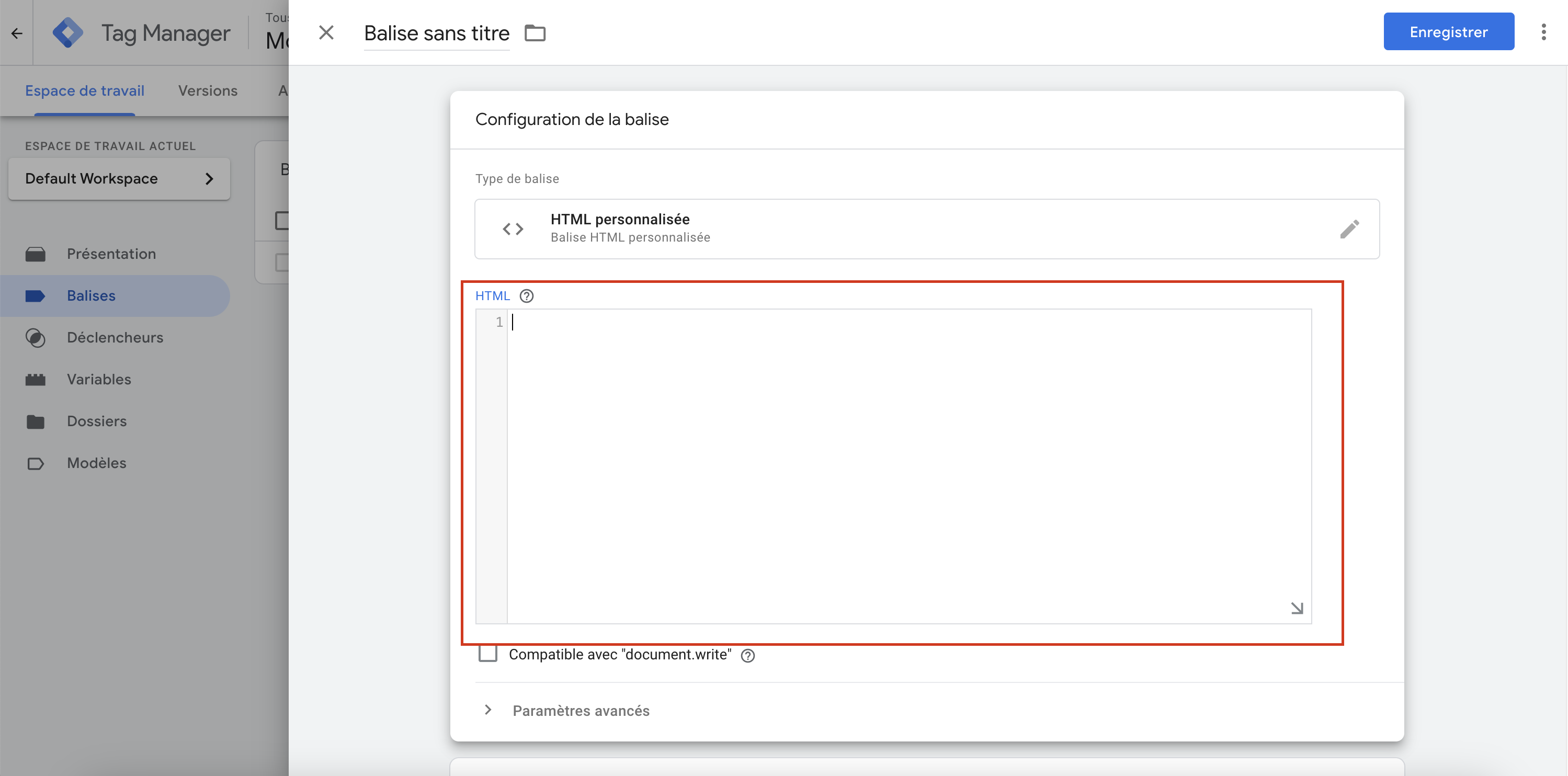
- Cliquer ensuite sur la section Déclenchement
- Puis sélectionner le déclencheur personnalisé crée précédemment
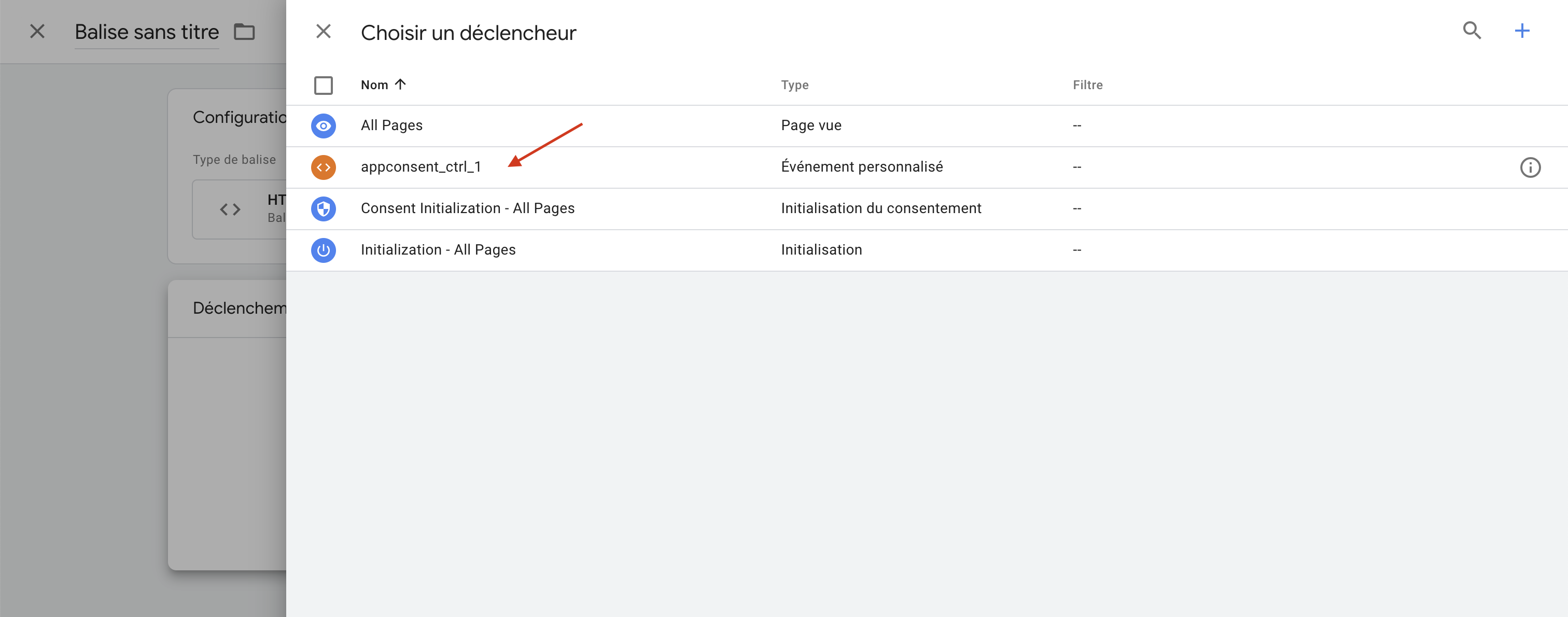
- Nommer et sauvegarder votre tag
Attention
Dans cet exemple, nous utilisons le modèle HTML personnalisée, mais cela fonctionne avec les autres types de modèles.
C'est bon votre balise est prête et ne sera déclenchée que si :
- Si la finalité de traitement que vous avez sélectionnée est consentie par l'utilisateur.
Vous avez une suggestion ? Envoyez un email à support@sfbx.io.